=======================
=======================
=======================
* 게임 플레이 필요정보 모음 관련 [Essentials]*
- https://godpsj.tistory.com/1175 //정보모음
* 시리즈화 게임 모음 관련
- https://godpsj.tistory.com/1529 //정보링크
* 무료 게임, Free Games, 무료 플레이 게임 관련
- https://godpsj.tistory.com/1978 //정보링크
=======================
=======================
=======================
출처: https://klein.tistory.com/3313
AMD 라데온 소프트웨어 설정 팁
- https://www.amd.com/ko/support/kb/faq/dh-012#faq-14 기존 카탈리스트와 별 차이 없는데, 최신 그래픽 카드....? 라고 하기도 좀 애매하긴 하지만 광산 노동자에서 해방된 제품을 저렴하게 구매했더니 옵션이..
klein.tistory.com
- https://www.amd.com/ko/support/kb/faq/dh-012#faq-14
기존 카탈리스트와 별 차이 없는데, 최신 그래픽 카드....? 라고 하기도 좀 애매하긴 하지만 광산 노동자에서 해방된 제품을 저렴하게 구매했더니 옵션이 미묘해서 무슨 말인지 잘 모르겠다면 살펴보자. 근데 사실 전역 설정, 게임 별 설정으로 특정 게임에 맞춰 둘 거 아니면 그냥 기본 값 주고 쓰면 되지 않나 싶다. 게임 내 옵션에서 안티 비방을 설정하는게 대부분 게임 내 성능 최적화가(안티를 걸어야 할 곳과 아닌 곳 등)잘 되어 있어서 성능이 잘 나오는편.
이전에 카탈리스트 시절부터 혹은, 지포스라도 그래픽 제어판에서 이것저것 만지는 걸 잘했던 사람이라면 금방 적응할테지만 대체 이게 무슨 소린지 궁금한 사람이라면 위를 참조하도록 하자.
2018년에 추가된 기능이나, 개인적인 경험에서 좀 더 이야기 해보면 마영전 기준으로 앨러이싱을 다중 > 수퍼 샘플링으로 바꾸면(저장 후 게임 재시작) 지포스랑 비슷한 스타킹(....) 느낌을 얻을 수 있다. 다만 연산량이 늘어나는 만큼 속도는 미묘하게 느려짐. Chill은 켜도 되고 꺼도 되고. 개인적으론 끄는걸 추천. 게임 중에 켜면 마우스 움직임 등이 없을 땐 프레임이 확 주는데, 그에 비해 전력 소모나 온도 하락이 효과적이진 않은 듯. 수직 재생 대기 부분에 향상된 싱크 부분이 있는데 이걸 쓰면 종종 게임하면서 틈틈히 영상을 탭하거나 브라우저를 열거나 하면 심각하게 초반에 끊기는(.....) 경험을 하게 되는 것 같아서 개인적으론 나처럼 게임하면서 로딩 도중에 뭔가를 하는 편이라면 이것도 응용프로그램에서 따로 지정하지 않은 경우 끔으로 설정해두는게 여러모로 ???(감자기 버벅임, 화면이 깜빡임) 하는 현상이 줄어듬. 아마 여러 프로그램들의 호환성을 생각하면 향상된 싱크(수직동기화의 개선된 방식이라고 생각하면 편함)는 사용하지 않는게 좋지 않나 싶다.
그리고 안티 설정 > 재지정으로 누르면 상세 설정이 가능한데, 여기에서 2xEQ, 4xEQ 같은 부분은 HD 6000 시리즈 즘에 나왔던 지포스로 치자면 CSAA 비슷한(비교적 성능에 영향을 덜 미치면서 향상된 앨리어싱 제거) 기능을 제공함. 개인적으론 뿌옇게 되는 게 좀 심한 것 같아서 잘 안씀. 적용해보고 맘에 드는 걸로 선택합시다. 근데 570, 580으로 안티 주면서 까지 할만한 요즘 게임 많지 않을텐데;
형태학적 필터링은 내가 알기론 전체화면 모드에서만 올바르게 동작한다. 전체 창 모드나. 후처리고 뭐고 게임에 따라선 글자까지 종종 뭉개버리곤 하니까 개인적으론 비추.
비등방성 필터링은 적당히 주자, 성능에 큰 영향은 없는데 멀리 있는건 좀 뿌옇게 보여도 괜찮지 않나 싶음. 개인적으론 그냥 기본값으로 두는 편. 이런 옵션은 사실 게임에서 지원한다면 이는 가능하면 게임에서 만지고(게임에 최적화됨), 게임 내 옵션이 부실하거나 좋지 못하다면(출시된지 오래되서) 만져주도록 합시다.
텍스처 필터링 부분은 엔비디아는 전역 설정 자체에서 뭔가 안티를 거나? 싶을 정도의 화질 향상이 있던 것 같은데(FX시리즈에서 해봤던거라 요즘은 모르겠지만;), 성능이 엄청 낮아지던 걸로 기억한다. AMD 역시 이와 큰 차이는 없는 듯. 그냥 표준으로 두자. 그 외에는 입맛에 맞게 설정하고, 필요하면 가상 고해상도로 늘려서 화질을 보정하는 걸로 하자.
프레임 목표 제어, 전력 소모도 잡고 티어링도 잡고 프리싱크를 적용하면 은근히 쓸만하지 않나 싶은데 좀 오래된 XP 시절의 산물........을 쓰는 게임을 한다면 꺼 두는 걸 권장. FRTC 역시 게임을 껐다 켜야 적용됨.

와트맨은....광산 노동자 버전에서는 추천하지 않습니다. 좀 꺼림직해서요(.....); 언더볼팅하시는 분들도 있던데 RX570/580에 굳이.......AMD 계열이 좀 과전압 주면서 발열이 있더라...하는 이야기들이 있고 이는 사실이긴 한데, 부하에 맞춰서 전력 소모, 발열이 느는건 자연스러운거니까요. 이걸 제한해두면 나중에 꺼지거나 프리징이 오거나 하는 경우가 있습니다. 개인적인 설정, 작업 범주에서 문제 없는 정도로에 이를 책임질 수 있는 경우에만 와트맨을 만져주시는게 좋지 않나 싶고, 클럭에 따른 성능 문제가 있는 것 같으면 그냥 제어판 > 전원 설정 > 고성능(GPU클럭도 고정됩니다), 본체 추가 팬 장착(....)을 고려해보세요. 국민 설정이라고 해도 이거 생각보다 안되는 PC들 많거든요.
베가 계열은 확실히 전압 만져서 발열을 잡으면 쓰로틀링이 줄어 오히려 성능이 향상되고, 메모리 오버를 늘려서 좋은 성능을 보이곤 하던데, Rx570/580은 그렇게까지 큰 차이를 보이진 않습니다. 온도가 이상하리만치 높다면 차라리 팬 속도를 제어하거나, 써멀을 재도포 해보세요.
그리고 일부 제조사들의 전용 OC툴(특히 G....)과 같이 쓴다면 그 프로그램의 버전의 업데이트가 잘 이루어졌는지 확인하세요. 이게 종종 VGA의 팬 설정을 꼬아버려서 무슨 영상 하나 트는데 굉음 내면서 돌아가고 하더라고요(....);
이정도면 될려나...
참 그리고 초보 라데온 유저라면 업데이트 검색에서 Optional 이라고 뜨는 건 그냥 넘겨도 상관 없습니다. 베타 버전인데 가~끔 윈도가 WHQL인증 없다고 드라이버를 못잡거나 하거든요. 안전부팅해서 드라이버 설치해야 해서 귀찮기도 하니 진짜 급한 버그 픽스한 버전이 아니면 그냥 정식 릴리즈때나 쓰면 됩니다. Recommended 만 업데이트해서 쓰시면 되요.
오버레이나 리라이브는 쓴다면 켜고, 아니면 꺼도 무방. 게임 실행 후에도 오버레이 활성/비활성화는 상관 없이 되니까 그냥 단축키 안 겹치게 평소에는 끄고, 필요할때만 설정 불러서 활성화하는 걸로 합시다. 성능 하락은 약 3%내외라고 하니 필요에 따라 씁시다. 참. 사용하는 그래래픽 카드의 티어에 따라 설정 가능한 옵션의 차이도 생깁니다요. AMD Link 역시 마찬가지고요. ROCCAT SWAM이랑 비슷한데, 2019 버전부터는 영어로 스크린샷 찍기 같은 것도 가능하다고 하니(.....;) 단, 같은 네트워크 안에서 있어야 잡힙니다.
2019 버전에서는 어드바이저 기능 추가되서 막 알아서 설정 추천하고 하는데 그런거 쓰지 말고, 그냥 공장 기본값 쓰는게 여러 구형 게임에서, 혹은 프로그램에서, 영상 재생에서 문제가 적습니다. 이건 레알. 얘가 자동으로 향상된 싱크를 켜드라고요.
그 외에 참고해두면 좋은 부분이 [디스플레이 탭]인데, 이걸 엔비디아 제어판이랑 비교해 보자면 사양 부분이 HDCP 활성/비활성화 가능(재지정으로), 색상 수, 픽셀 형식 등을 설정할 수 있습니다. 그리고 라데온 계열이 일부 모니터랑 HDMI 출력에서 호환이 좀 이상한 부분이 있어 화면이 꽉 차지 않거나 하는 경우가 있거든요. 아래 부분에 HDMI 확장은 이전 카탈리스트의 오버스캔/언더스캔이라고 보면 되요. 이쪽 부분 설정값은 기본적으로 최적 호환성으로 되어 있는데, 어드바이저 조언대로 하면 이것저것 다 켜버리니까 그냥 무시하고, 필요한 것만 설정합시다. 가상 초고해상도(VSR)를 켜면 게임 내에서 모니터는 지원하지 않는 고해상도를 선택 후, FHD로 표현해 이미지 품질을 향상할 수 있고(해상도가 커지는 만큼 처리해야 할 연산량이 커지니 게임 성능은 당연히 하락 합니다. 개인적으로 AAA게임을 RX570, 580으로 하면서 이걸 쓰는건 좀; 프레임이 안나와요.), GPU확장은 엔비디아 제어판 기능으로 보면 화면 스케일링 수행 장치를 GPU로 설정하는 거에요. 이걸 켜면 모니터 해상도 비율에 맞지 않는 해상도 게임을 실행하면 자동으로 검은 색 채워서 맞춰줍니다. 근데 이게 소프트웨어 버전에 따라, 또는 게임에따라 가끔 안 먹히기도 하니까 참조하세요(특히 넷마블 게임류). 모니터에서 지원하면 이런저런거 끄고 사용해도 무방합니다. 참 HDMI 링크 보장은 확시한 설명을 못 찾겠는데 개인적인 경험상 모니터 주파수를 최적 호환성에 맞추는 것(59.xHz 같이) 같습니다. 끄고 쓰면서 문제 없다면 끄고 쓰는 걸 권장해요. 그래야 가끔 생기는 다중 모니터 환경에서의 깜빡임이나 이런 문제가 적더라고요.
프리싱크 부분은 프리싱크 모니터를 구매했고, 이를 사용하고 있다면 이에 맞춰 설정하면 되고 그게 아니면 사실 GPU확장, HDMI 확장으로 화면 배율 살짝 맞추는 거 말고는 크게 건드릴게 없지 않나 싶습니다. 단, 자기 모니터에 맞는 (색상 수, 픽셀 형식) 설정 정도는 잡아두고요. 개인적으로 RGB 4:4:4를 추천합니다. 개인적으로 YCbCr4:4:4는 노랑, 붉은색 계열 색감이랑 명암에서 차이가 있더라고요. 참 TV를 디스플레이로 쓴다면 TV 속성에 맞춰야 하지만 대부분의 모니터에서 RGB4:4:4(Full)해두면 되지 않나 싶습니다.
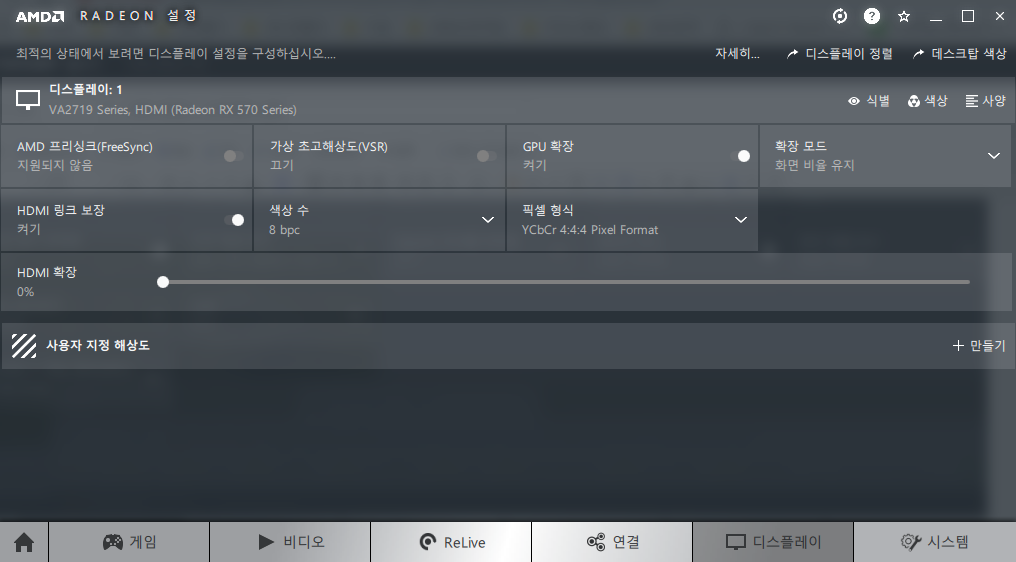
아무튼, 쓰고나니 이상하게 튜닝의 끝의 순정(.....)이라는 건 어찌보면 그래픽 옵션에서도 비슷한 말이지 않나....싶네요. VSR같은 남아도는 성능을 제어하고, 프레임을 제한해 전력 소모를 줄이거나 하지만 구형 소프트웨어들과는 종종 호환성 문제(큰 문제는 아니고 소소한 문제긴 하지만)를 겪곤 하니까요. 아마 개인적인 경험에서 지포스(10시리즈) 쓰다가 라데온 왔는데(400시리즈) 영상 켜거나 할때 갑자기 순식간에 버벅이거나 영상 슬라이더를 올김거나 할 때, 혹은 커서 움직임이 오랫동안 멈췄다가 열린다거나 한는 경험을 했을 때, 대부분 향상된 싱크(....) 설정, 드물지만 HDCP(!)과 관련된 문제였던 적이 있어서 적어봅니다. 플리커 현상은 모니터 펌웨어 업데이트도 찾아보시고요; 하....
*그리고 언제부터인가 NVIDIA(9,10시리즈)/AMD(400/500 시리즈) 모두 그래픽 드라이버 업데이트 후 게임 실행하고 이후에 동영상을 연다든가, 게임 하면서 영상을 연다든가 하면 영상 초반에 살짝 끊김이 있던데 이건 드라이버 특성이거나 윈도 10이 문제거나 뭔가 그런게 아닐까 싶습니다. PC 처음 켜서 뭔가 작업을 안하면 괜찮거든요. 근데 협동전 한 두판 하고 나면 이런 현상이 일어나고, 캐시 비워주거나 다음날 되면 호전되는게; 아마 윈도 10에서의 문제가 아닐까 싶기도 하고...윈도 7을 설치할 수 없는 플랫폼이라 해보기도 미묘하고....아무튼 이 부분은 아직 특별한 조취 사항이 없는 것 같습니다. CPU로 재생하는게 아니라면요. 참. HDMI로 음성 출력(PC-Fi 구성 등)하는 분들이라면 드라이버 업데이트를 좀 더 자주 챙겨보심을 추천드려요. ??? 하는 문제가 생각보다(NVIDIA도 마찬가지지만;) 드라이버 업데이트로 많이 해결되던 것으로 기억합니다.
=======================
=======================
=======================
출처: https://klein.tistory.com/3419
Radeon Software Adrenalin 2019 (19.4.1)
라데온 그래픽카드 드라이버 게임 설정 가이드
참고: RX480입니다. Vega에는 있는 옵션이 여기에는 없을 수도 있습니다.
프리싱크 모니터가 아닙니다. 따라서 프리싱크 설명은 없음..

앨리어싱 제거 모드 (=안티앨리어싱, =AA) : 화면을 부드럽게 만들어 준다. 설정에 따라 FPS 하락이 큼.
앨리어싱 제거란?
== 꺼 놓은 이유
- 요즘 출시되는 게임들은 자체 AA설정을 선호하는 추세.
- 드라이버에서 설정해도 실제로는 적용이 안 되는 경우가 많다.
- 마비노기 같은 옛날 게임들에는 적용이 잘 되지만, 그런 게임들은 전역 설정이 아니라 개별 설정하는 것이 편하다.
형태학적(Morphological) 필터링 : 후처리 안티앨리어싱. 후처리 방식이라 FPS 하락이 적다.
== 꺼 놓은 이유
- 화면은 봐줄 만 한데
- 글자, UI 뭐든 다 부드럽게 해 버려서 가독성이 떨어지거나
- 게임에 따라 에러가 나는 일이 있다..고 알려져 있음.
비등방성 필터링 모드 (=이방성 필터링, =AF) : 3D 물체의 텍스처가 또렷해진다. FPS 하락이 거의 없다.
예시
- 게임 내 물체들의 '표면 이미지'가 각도, 거리에 따라 흐려지는 것이 개선된다.
- 최고 옵션(16x)을 해 놔도 성능에 영향이 적음.
== 꺼 놓은 이유
- 앨리어싱 제거 모드와 같음. 게임들 내에서 자체 설정으로 조절하는 것이 더 일반적이다.
텍스처 필터링 품질 : AMD에 따르면, 이거 설정 바꿔도 화면의 퀄리티나 FPS는 차이가 적음.
- 그냥 표준 쓰자.
표면 형식 최적화 (=FP 16 demotion) : 텍스처 연산 정밀도를 낮춰 성능을 높이는 최적화.
- 눈으로는 켠 것과 끈 것의 차이가 구분이 안 된다.
- 그래픽 메모리 대역폭이 부족하던 과거에는 가치가 있었음. FPS가 실제로 좀 올라갔다고.
- 하지만 최근 게임들은 이거 작동 안 되는 걸로 알려져 있음. 따라서 켜 놔도 딱히 영향이 없다.
- 다만 비교적 신작인 '파 크라이 5'에서는 이 기법을 다시 활용했다는 이야기가 있긴 함.
수직 재생 대기 (=수직 동기화, =VSync) : 화면 갈라지는 이런 거↓ 방지해 줌.
이런 거
= 항상 끔 : 보통은 이걸 씀.
= ~~ 켬 : 화면이 분단되는 현상을 없애주지만 게임 조작 시 반응 속도가 느려짐.
= 향상된 동기화 : 순간순간의 FPS에 따라 실시간으로 VSync를 끄거나 켬. 화면 분단 현상이 거의 없어지고 게임의 반응 속도에는 악영향을 주지 않음. (모니터 주사율보다 FPS가 높으면 켜지고 낮으면 꺼진다.)
OpenGL 트리플 버퍼링 : VSync가 켜져 있을 때, VSync에 의해 느려진 반응 속도가 상당히 개선된다.
- OpenGL을 쓰는 게임 또는 프로그램들에만 적용이 됨.
- 대부분의 게임들이 DirectX를 쓰고, OpenGL을 쓰는 게임은 많지 않아, 일반적인 게임들은 이거 켜 놔도 적용이 안 됨.
- VRam을 조금 더 쓰는 것 말고는 단점이 없다. VSync를 안 쓰면? 약간이지만 그래픽 램 낭비.
셰이더 캐시 : 자주 사용되는 셰이더들을 미리 컴파일해 둔다.
- CPU의 부담을 줄이고 게임의 로딩 시간을 단축시킬 수 있음.
- "셰이더.. 무엇???" -> 켜놓자.
- 셰이더는 'GPU가 사용하는 계산 식' 정도로 알아두면 좋다. 게임이라면, 주로 그래픽 효과 처리를 위한 계산 식이다.
공간 분할 모드 (Tessellation Mode) : 물체들의 윤곽을 더 세부적으로 렌더링한다.
- '재정의'옵션 선택 후 '끄기' 하면 FPS가 좀 높아질 수 있다. 큰 차이는 없다고들 함.
- 32x나 64x는 권장되지 않는다. 퀄리티 향상 체감이 어렵다.
전원 효율성 : 저사양 작업을 할 때 GPU 클럭을 낮춘다.
== 꺼 놓은 이유
- 이 옵션 자체가 좀 오래 된 옵션이다.
- 켜고 게임해 보면 효용은 딱히 모르겠고 성능 저하가 우선 느껴진다는 후기가 많다.
- 이거 말고 Chill 쓰자.
GPU 워크로드 : 가상화폐 채굴 또는 GPGPU 하십니까? -> 계산
- 이 옵션이 뭘 하는 지 세부적인 정보는 공개되지 않았다.
- 딱히 눌러 보는 게이머들도 없는 것 같고...
Chill : 실시간 FPS 조절로 전력소모를 줄인다.
- 전역 설정에서 활성화 한 뒤, 게임별 프로필에서도 활성화해야 게임에 적용이 된다.
- AMD 공식 홈페이지에는 Chill이 지원되는 게임들의 목록이 있으나, 2019로 오면서부터 거의 모든 게임들에 적용이 된다.
- 그래픽카드 온도가 낮아지는 효과가 꽤나 체감된다.
- 최대 FPS를 제한하는 데 써도 좋다.
프레임 수 목표 제어(FRTC) : FPS를 제한해 전력소모를 줄인다.
- 예를 들어 모니터가 60Hz이고 그래픽 카드가 120FPS씩 만들고 있으면 굉장한 낭비이다.
그럴 때 그래픽카드를 60FPS로 일하도록 제한하면 전력 낭비를 줄일 수 있다.
==꺼 놓은 이유
- 반응 속도가 약간 느려진다. (인풋 렉이라고도 부름)
- FRTC보다는 게임이 자체 제공하는 FPS 제한 옵션이 낫고, 그보다 Chill이 낫다.
FRTC ≤ 인게임 FPS 제한 옵션 ≤ Chill
게임별 옵션 설정
1. '전역 설정'으로 '모든 게임'에 공통적으로 옵션을 적용할 수 있음

2. 각 게임별로 옵션을 설정할 수 있음

- 활성화됨 이라고 되어있는 것들은 따로 설정된 게임들임
- 개별적으로 설정된 게임들은 '전역 설정'의 내용을 무시한다.
- Chill을 60~60으로 해 놓은 것은 지금 쓰는 모니터가 60Hz짜리이기 때문.
- 궁금하시면 'Chill에 관한 글' 보시면 조금 해소되실듯.
출처: https://lumitrail.tistory.com/3 [하이애나]
=======================
=======================
=======================
출처: https://klein.tistory.com/3419
옛날에 읽었던 적은 있는데 난 안그랬기에; 이건 난 안 그럴 줄 알았고, 사실 아직도 이해가 잘 안가는데... 그래픽 카드 교체 후 미묘하게 잔랙이 느껴져 혹시...싶어서 해봄. 모니터와의 호환이 문제인가 잘 모르겠는데 이전에 AMD Radeon HD 5000, Geforce 400 시리즈 나올 때 간간히 보던 팁인데, 자신이 HDMI로 사운드 출력을 하지 않는다면 HDMI 사운드 출력 부분을 비활성화해두면 게임의 프레임이 오른다는 정보를 읽었던 적이 있다. 물론 이는 꽤나 낡은 글이기에 요즘은 검색이 잘 안되는 것 같고...그래서 비활성화하니 마영전에서 프레임이 종종 20을 찍던 현상이 많이 개선됨. 스타2에서도 교전시 프레임 드랍이 개선되었고.
시간나면 스타2 협동전 리플 돌려서 프레임 비교를 해보든가 해야겠다. 신기하네;; 레딧 보면 2017년에도 이러한 현상 겪은 분들 꽤 되는 듯, HDMI 오디오 출력이 CPU를 별도로 쓰고 있어서 그렇다든가, 리얼텍 드라이버 버그라고 하기도 하고, 사운드 드라이버 충돌(?)이라고 하기도 함. 충돌이 날게 있나...싶긴 한데 아무튼 HDMI/DP 통한 오디오 출력을 사용하지 않는다면 비활성화해서 써보도록 합시다.
뭔가 좀 난잡하고 정리되지 않는데, 혹시 게임하다가 DPC 레이턴시 체크를 해도 이상이 없고, 인터넷 속도도 문제 없는데 잔렉이라고 해야하나, 미세하게 끊기는 느낌이 든다면 장치 관리자 > 사운드, 비디오 및 게임 컨트롤러 > AMD/NVIDIA High Definition Audio Device를 비활성화(사용 안 함)하거나 하드웨어 및 소리에서 소리 > 재생 탭에서 AMD/NVIDIA High Definition Audio 부분을 사용 안 함 으로 설정하면 프레임이 꽤나 부드러워진 걸 체감할 수 있다. 왜 그런지 잘 모르겠음. 이는 AMD/NVIDIA 글카 상관 없이 종종 특정 게임에서의 프레임 하락이 있는 듯하고, 카스, 마영전, 디아 등등... 자기가 하는 게임이 사양에 비해 이상하게 잔렉이 있다면 HDMI - HD 오디오를 비활성화 해 보도록 합시다.
+추가, 며칠 써 보니까 지포스/라데온 모두 동영상 재생시 살짝 프리징 걸리던 현상이 거의 없다고 느껴질 정도로 줄었음. 대체 뭐가 문젠지 잘 모르겠는데, 아무튼 미세한 렉이나 영상 재생 시 약간의 프리징이 있다면 이 방법을 시도해 보도록 합시다.
+추가, 한 달 정도 쓰니까 영상 재생시 살짝 프리징 걸리는 현상은 여전히 건재함(....), 다만 그 프리징 걸리는 구간이 확연하게 줄어듬.

[참조]
- https://www.reddit.com/r/Overwatch/comments/6szsz7/deleting_nvida_hd_sound_drivers_just_boosted_my/
- https://forums.totalwar.com/discussion/103700/nvidia-audio-drivers-lag-fix
- http://www.hardware-infos.com/news/3025/ati-hd-audio-mindert-die-3d-performance.html
- https://www.forum-3dcenter.org/vbulletin/showthread.php?t=458439
=======================
=======================
=======================
기타관련링크
- https://www.youtube.com/watch?v=iC9lNuoCKAA
=======================
=======================
=======================
'게임 > 패치, 버그' 카테고리의 다른 글
| Street Fighter V, 스트리트 파이터5 (SFV) 유저 매칭 관련 (0) | 2019.05.08 |
|---|---|
| 스틱, 패드, 게임 인식(스트리트 파이터 시리즈, 철권 시리즈, 격겜, 리듬겜, 레이싱 등등) 관련 (0) | 2019.05.06 |
| 워크래프트3 리포지드 구매자 클래식 이용가능 (2018년11월23일 확인) (0) | 2018.11.27 |
| 테일즈 오브 베르세리아(Tales of Berseria) 한글, 버그, 패치 정보 모음 (0) | 2018.09.18 |
| 콜오브듀티 월드 워2, Call of Duty®: WWII 실행오류 에러 관련 (0) | 2018.07.08 |
